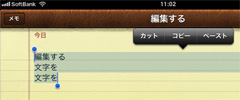「カット」「コピー」「ペースト」
iPad2の基本的な使い方
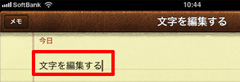
画面を一度タップすると「選択」「全選択」という選択肢が出てきますので、今回は「選択」をタップします。
コピーしたい単語の長さを調節したい場合は青い丸をスライドさせます。
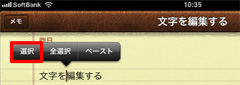
範囲を選択したら「コピー」をタップします。
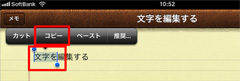
貼り付けたい行に移動し画面をタップすると、「選択」「全選択」「ペースト」が出てきます。
「ペースト」をタップすると先ほどコピーした文字が貼り付けられます。
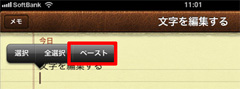
次はカット&ペース
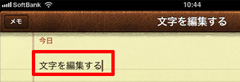
先ほどと同じようにカットしたい文字列をタップし、カーソルを合わせて「カット」をタップします。
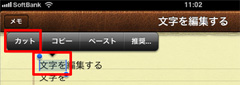
するとカーソルで選択した部分が切り取られます。
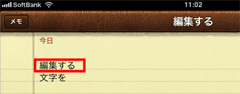
次に貼り付けたい場所をタップし、「ペースト」を選択します。
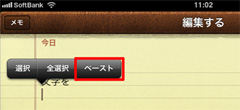
「文字を」が切り取られ貼り付けられます。

「全選択」を選択すると
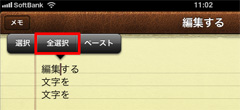
メモ帳に書かれた内容をすべて選択することができます。